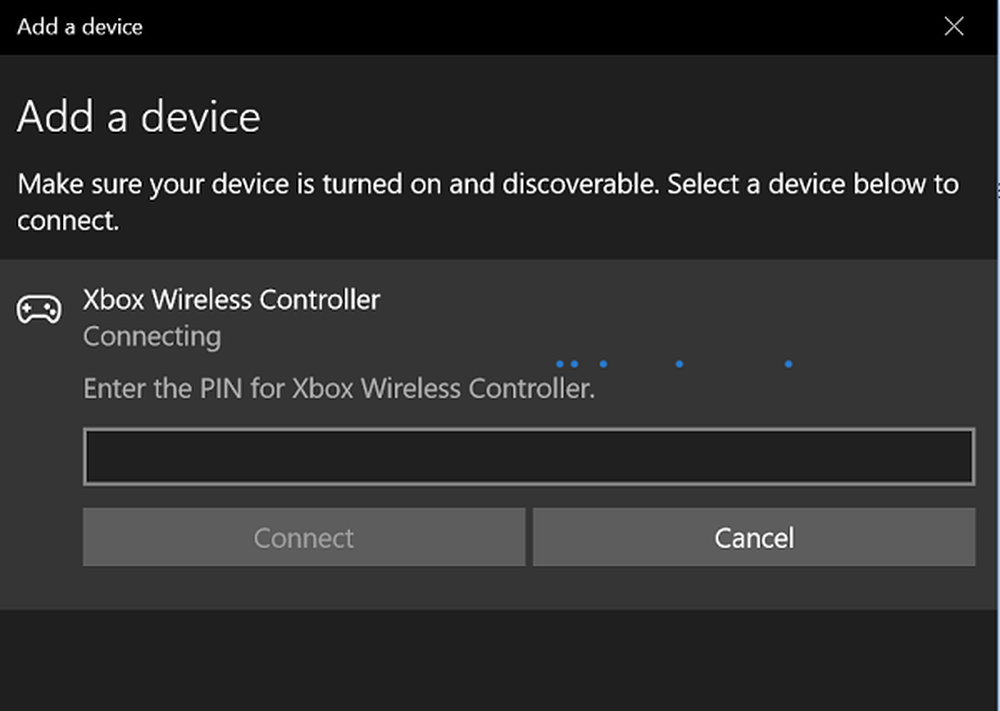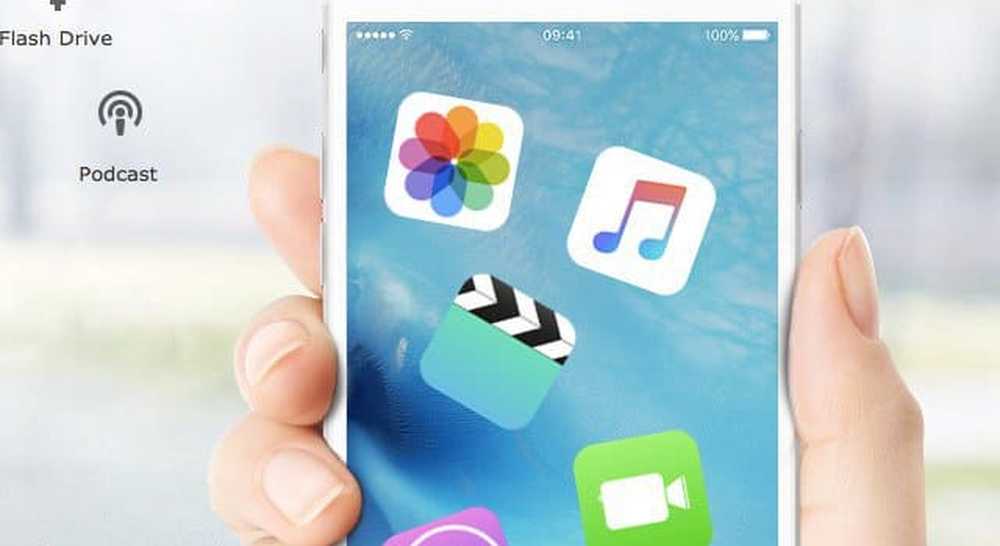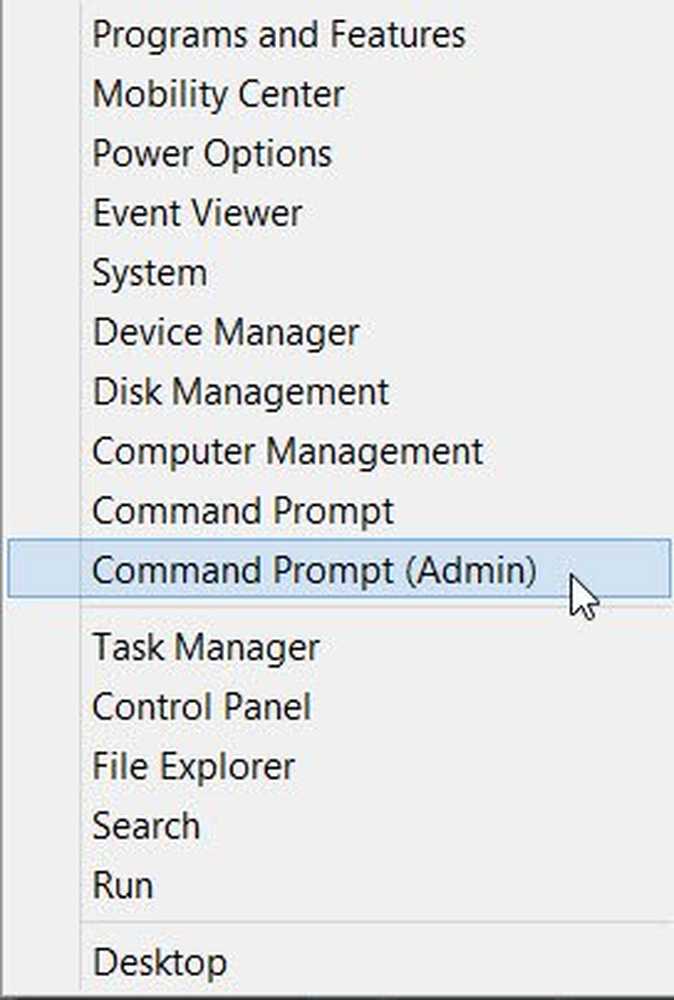Il menu WinX non funziona in Windows 10
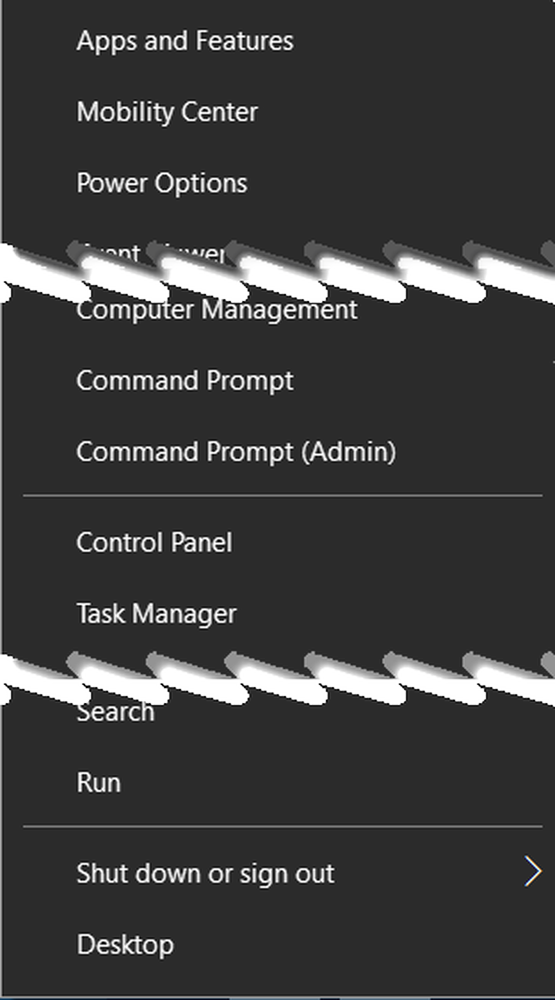
Se tuo Il menu WinX non funziona nel Windows 10 qui ci sono alcune cose che potresti provare a risolvere il problema. Il menu WinX è il menu di alimentazione che si apre quando si tasto destro del mouse sul pulsante Start. Si apre anche quando si preme il Tasto Win + tasto X. sulla tua tastiera. Ma si può affrontare una situazione in cui si scopre che WinXMenu non si apre, non funziona o le sue scorciatoie non funzionano come previsto. Continua a leggere se affronti questo problema.
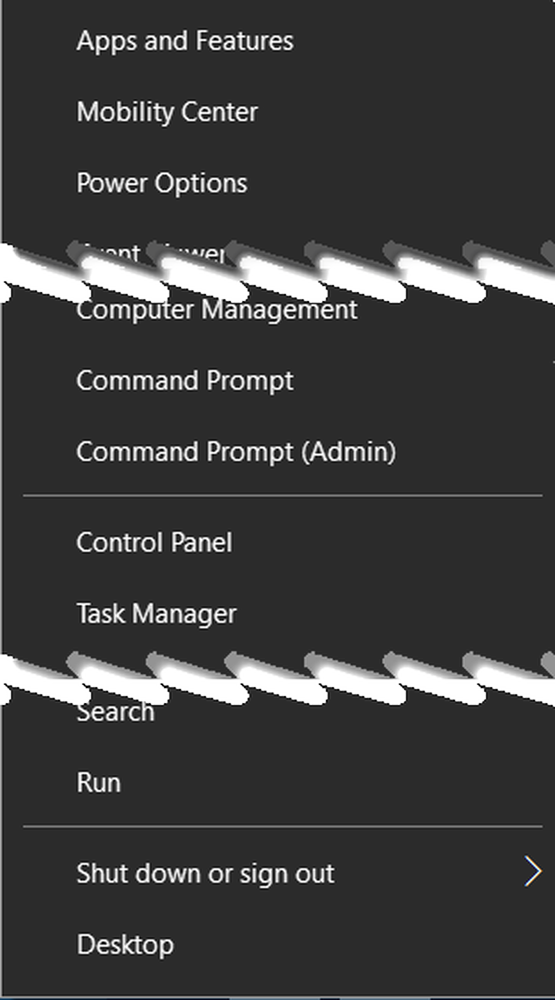
Il menu WinX non funziona
Le scorciatoie del menu WinX sono disponibili nel seguente percorso:
C: \ Users \ ACK \ AppData \ Local \ Microsoft \ Windows \ WinX
Dai un'occhiata a questo e vedi se è necessario creare scorciatoie fresche lì o sostituire il danneggiato con quelli buoni da un altro sistema.
1] Per escludere la possibilità di corruzioni di file di sistema, suggerisco di eseguire Controllo file di sistema e DISM per riparare l'immagine del sistema. Puoi scaricare il nostro freeware Ultimate Windows Tweaker per eseguirli con un semplice clic di un pulsante.
2] Per escludere la possibilità che qualsiasi processo di terze parti possa interferire con il corretto funzionamento del menu WinX, eseguire un avvio parziale e verificare se è possibile riprodurre il problema. Se non si verifica, sarà necessario provare e identificare manualmente il processo incriminato che sta causando il malfunzionamento del menu WinX.
3] I programmi spesso aggiungono voci di menu contestuali. È possibile scaricare e utilizzare ShellExView per controllare le estensioni della shell che potrebbero essere state aggiunte. Prova a isolare il colpevole usando questo strumento gratuito. È possibile disabilitare le estensioni della shell non Microsoft una alla volta e identificare la voce del menu di scelta rapida all'origine. Dopo aver disabilitato un elemento, è necessario riavviare Explorer ogni volta.4] Forse alcuni software installati hanno ridisegnato i tasti di scelta rapida. È possibile disinstallare i programmi installati di recente o utilizzare alcuni programmi gratuiti per rimappare i tasti di scelta rapida o ripristinare la tastiera sui valori predefiniti.
5] Un utente che ha pubblicato un problema simile sui nostri forum ha detto che questo lo ha aiutato. Apri l'editor del Registro di sistema e passa alla seguente chiave:
HKEY_CLASSES_ROOT \ lnkfile \ IsShortcut
Assicurarsi che NON sia stato assegnato a NoIsShortcut o altro. Dovrebbe essere IsShortcut.
6] Gli utenti di Reddit hanno menzionato che la disinstallazione di programmi come QuickSFV, Directory Opus, AirDroid li ha aiutati. Se sono installati sul PC, è possibile che si desideri effettuare una chiamata.
Se non funziona nulla, potrebbe essere necessario prendere in considerazione la possibilità di eseguire un Ripristino configurazione di sistema o aggiornare il sistema.